Konfigurasi
Debian 9 (Stretch) Paket 1
2. Ketik Perintah ip a melihat nama ip tersebut
Disini dengan nama : ens33 & ens34
3. Ketik Perintah nano /etc/network/interfaces
4. Konfigurasi Ip Address.
auto ens33
iface ens33 inet static (bisa dhcp jika tersedia)
address 172.16.20.33
netmask 255.255.0.0
gateway 172.16.20.1
auto ens34
iface ens34 inet static
address 192.168.10.1
netmask 255.255.255.0
Simpan dengan tekan tombol CTRL + O + Enter dan tutup dengan CTRL + X
5. Ketik Perintah nano /etc/sysctl.conf
6. Cari #net.ipv4.ip_forward=1 Hilangkan tanda pagar
Simpan dengan tekan tombol CTRL + O + Enter dan tutup dengan CTRL + X
jika sudah ada text OKE mari kita lanjut
7. Ketik Perintah iptables -t nat -A POSROUTING -j MASQUERADE &
iptables-save > /etc/network/iptables
8. Ketik Perintah nano /etc/network/interfaces
Tambahkan script pre-up iptables-restore < /etc/network/iptables
Simpan dengan tekan tombol CTRL + O + Enter dan tutup dengan CTRL + X
Restart Konfigurasi Ip Address dengan ketik /etc/init.d/networking restart
Selanjutnya Tes Ping google.com & 172.16.40.1
9. Ketik Perintah apt-get install isc-dhcp-server
Do you want to continue? [Y/n] y lalu enter
10. Ketik Perintah nano /etc/dhcp/dhcpd.conf
Cari Baris Berikut
Ubah Menjadi :
# A slighty diffrent configuration for an internal subnet.
subnet 192.168.10.0 netmask 255.255.255.0 {
range 192.168.10.2 192.168.10.20;
option domain-name-server 192.168.10.1, 172.16.20.1;
option domain-name "smktunaspelita.net";
option routers 192.168.10.1;
option broadcast-address 192.168.10.255;
default-lease-time 600;
max-lease-time 7200;
}
Simpan dengan tekan tombol CTRL + O + Enter dan tutup dengan CTRL + X
11. Ketik Perintah nano /etc/default/isc-dhcp-server
ubah bagian yang bawah
ubah bagian yang bawah
INTERFACEv4="ens34"
#INTERFACEv6=""
Simpan dengan tekan tombol CTRL + O + Enter dan tutup dengan CTRL + X
Restart Konfigurasi DHCP Server dengan /etc/init.d/isc-dhcp-server restart
Jika Sudah OK mari lanjut
Masukkan Debian 9 CD 2 & 3
Ketik apt-cdrom add
12. Ketik Perintah apt-get install squid
cd /etc/squid/
nano squid.conf
13. Cari Baris Berikut dan Edit :
CTRL + W = untuk mencari kata-kata
Cari : http_port 3128
Ubah menjadi : http_port 3128 transparent
Cari : cache_mem
Ubah Menjadi : cache_mem 32 mb
Cari : cache_mgr
Ubah Menjadi : cache_mgr Aditiya@smktunaspelita.net
Cari : visible_hostname
Ubah Menjadi : visible_hostname Admin@tunaspelita
Cari : http_access deny all
Tambahkan tanda #
Cari : cache_dir ufs /var
Hilangkan tanda #
Cari : acl connect
tambahkan menjadi :
acl blokir dstdomain "/etc/squid/blokir.txt"
acl key url_regex -i "/etc/squid/key.txt"
http_access deny blokir
http_access deny key
acl lan src 192.168.10.0/24
http_access allow lan
http_access allow all
Simpan dengan tekan tombol CTRL + O + Enter dan tutup dengan CTRL + X
14. Ketik Perintah nano blokir.txt
tambahkan text untuk web yang akan diblokir www.detik.com
Simpan dengan tekan tombol CTRL + O + Enter dan tutup dengan CTRL + X
15. Ketik Perintah nano key.txt
tambahkan text dilarang
Simpan dengan tekan tombol CTRL + O + Enter dan tutup dengan CTRL + X
16. Ketik Perintah iptables -t nat -A PREROUTING -p tcp --dport 80 -i ens34 -j REDIRECT
--to-port 3128
17. Ketik Perintah iptables-save > /etc/network/iptables
Restart Proxy Server dengan cara /etc/init.d/squid restart
Jika Sudah OK mari kita Tes Hasil Konfigurasi Kita Dengan UBUNTU
Yah DHCP Server Berjalan Dengan Baik
Yah Proxy Server Berjalan Dengan Baik
Yah Sekian Dari Saya Semoga Artikel Ini Bermanfaat
Assalamulaikum Warahmatullahi Wabarakatuh
Salam Network









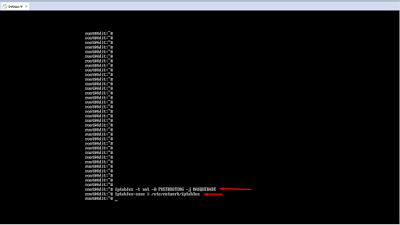






































No comments:
Post a Comment
Terimakasih sudah berkunjung, Semoga Bermanfaat...